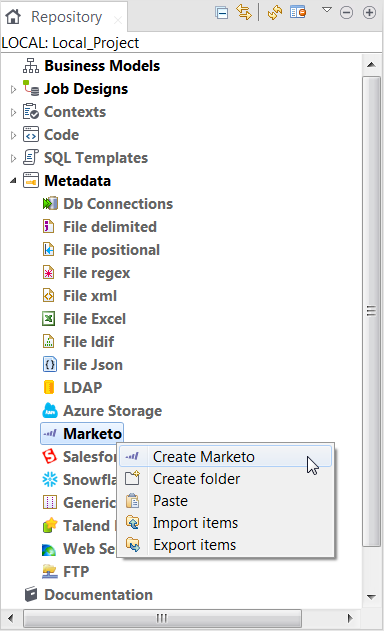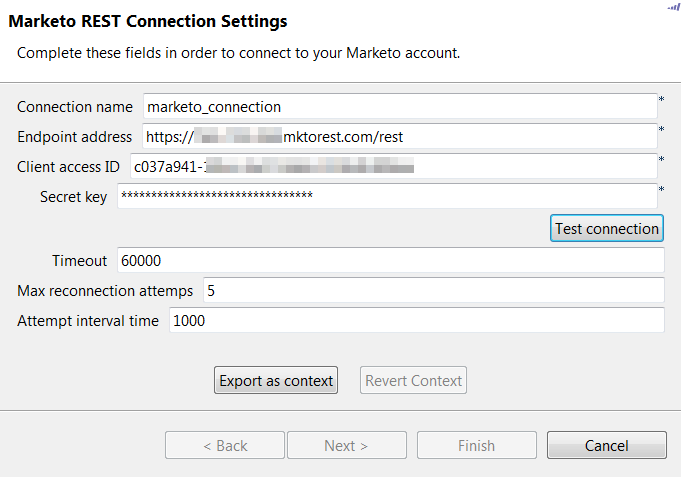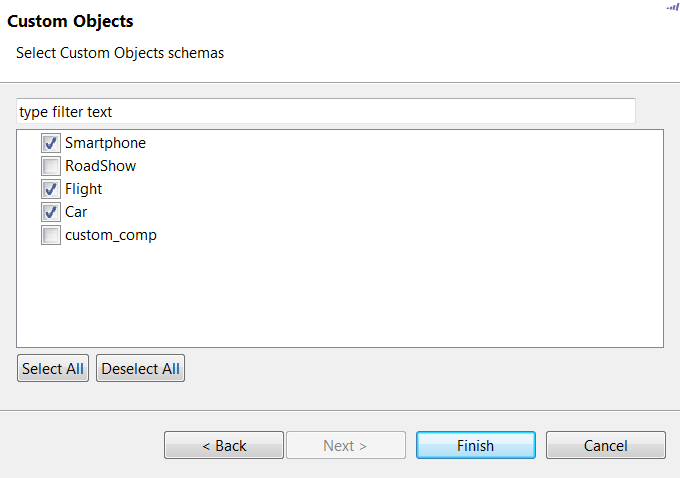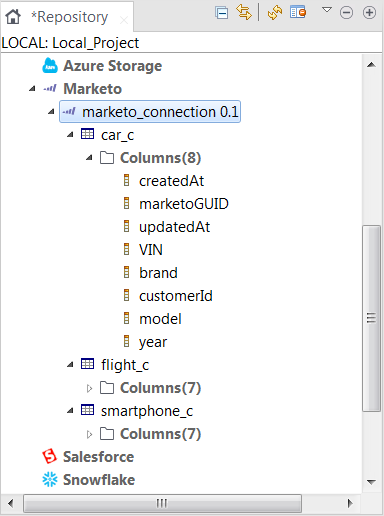Centraliser les métadonnées Marketo
Pourquoi et quand exécuter cette tâche
Vous pouvez utiliser l'assistant de création de métadonnées Marketo fourni par le Studio Talend pour configurer rapidement une connexion à Marketo et récupérer le schéma des objets personnalisés via l'API REST.
Procédure
Cette page vous a-t-elle aidé ?
Si vous rencontrez des problèmes sur cette page ou dans son contenu – une faute de frappe, une étape manquante ou une erreur technique – dites-nous comment nous améliorer !